主板bios升级后可以降回来吗?主板bios如何降为旧版本详解
来源:知识教程 /
时间: 2024-12-13
如果我们把bios升级到新版本后,发现不好用的话,想降为旧版本的bios,该怎么操作呢?很多小伙伴不知道这一步该怎么完成,今天,小编就来教大家主板bios是如何降为旧版本的,希望本篇教程对大家能有帮助。
BIOS降级为旧版本的方法及步骤
1、首先将电脑关机,然后在关机的状态下点击开机按钮,出现ASUS标志的时候不断地点击F4键进入Easyflash的界面。如图所示:
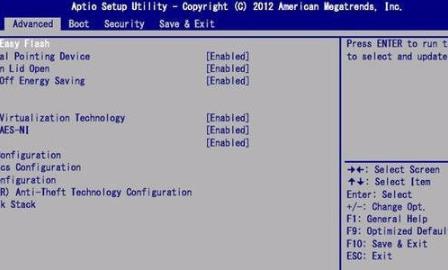
2、然后使用方向键选择分区,接着回车进入分区目录选择BIOS文件。如图所示:

3、然后会跳出刷新确认窗口,确认刷新请通过方向键选择Yes,回车确认,Easy Flash会验证BIOS的有效性,开始刷新BIOS 。如图所示:

4、最后点击确认之后Easy Flash开始刷新,接着等待写入完毕后再次刷新即可 。如图所示:
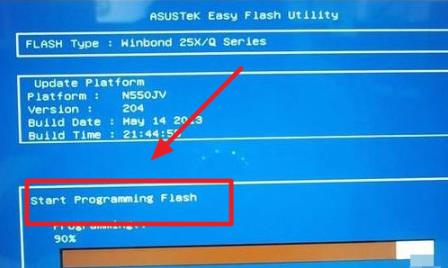
参考上文操作后,就能将bios降为旧版本了,希望本期教程对大家能有帮助。
上一篇: 主板bios如何升级?主板bios更新升级最新版本教程
下一篇: 主编教您电脑怎么做系统
